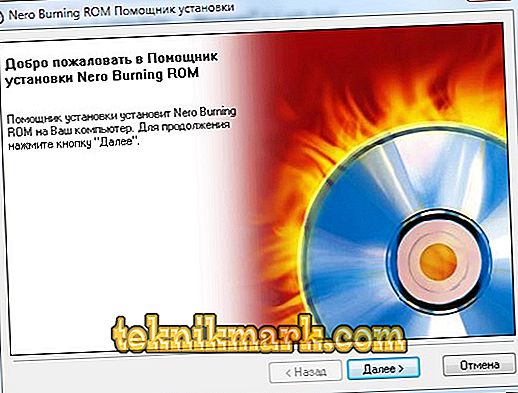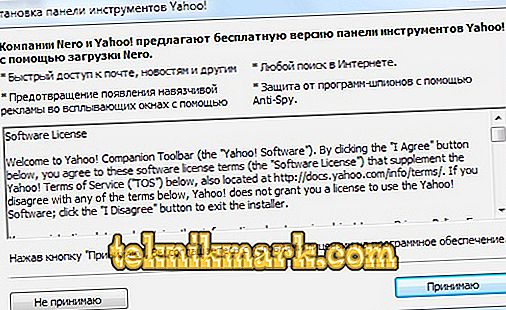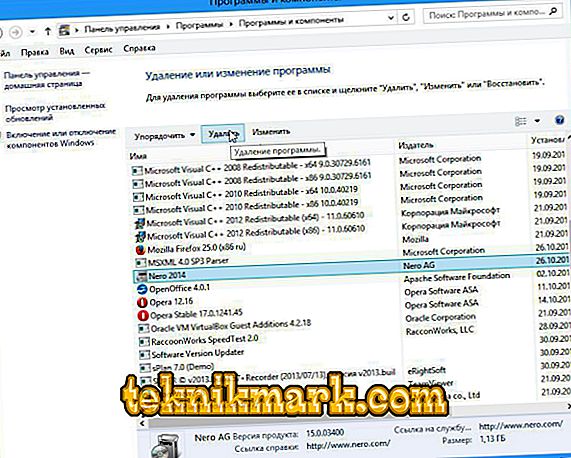Nero er et praktisk multifunksjonelt program for å jobbe med lyd- og videofiler. Med den kan du kopiere og brenne noen plater (CD, DVD), samt lage virtuelle. La oss se hvordan du installerer eller fjerner Nero helt fra en datamaskin. La oss starte med installasjonen.

Når du installerer og fjerner et hvilket som helst program, må du følge grunnleggende regler.
Slik installerer du Nero 2017 på Windows 10?
- Installer installasjonsfilen på datamaskinen, start den og vent på den første dialogboksen.
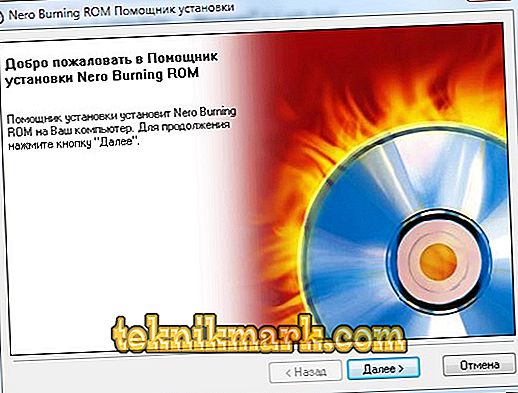
- I tilleggsvinduet som vises, klikker du på "Installer".
- Deretter vises en melding der programmet tilbyr ulike sikkerhetsfunksjoner. De kan fravikes ved å klikke på "Avvis" -knappen.
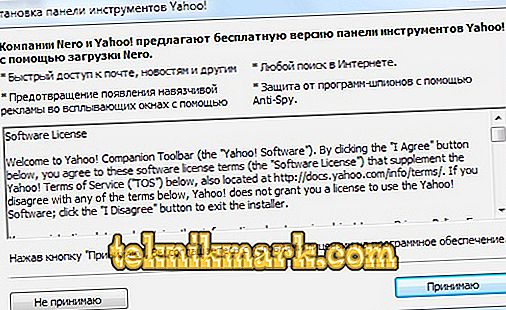
- Vi bekrefter serienummeret som er angitt i spesiallinjen.
- I vinduet med lisensavtalen velger du "Godta vilkår", klikk "Neste".
- I den neste dialogboksen merker vi av i boksen for å lage en snarvei på skrivebordet, velg "Nei, takk" for forslaget om å delta i forbedringen og klikk på "Installer". Begynte, faktisk, installasjonen av Nero 2017 på Windows 10, som vil vare noen få minutter. Hvis du plutselig i det siste øyeblikket endrer deg, kan du trykke på "Avbryt" -knappen.

- Etter at prosessen er fullført, er det et grensesnittelement der vi klikker Avslutt, etter å ha avgjort om det er nødvendig med automatiske oppdateringer. Hvis det ikke trengs, må du kontrollere at avkrysningsruten i det aktuelle avsnittet ikke står.
- Alt! Vi klarte å installere i noen få enkle trinn.
Kanskje, før den første økten, vil Windows be om å starte om igjen. Vennligst gjør dette og etter omstart, start din nyinstallerte Nero.
Nå vet du hvordan du installerer Nero på en datamaskin og hvor lett det er. Tenk på omvendt prosess - fjerning, som er enda enklere og raskere.
Hvordan fjerner du Nero helt fra datamaskinen?
Hvis programmet for opptak av plater ikke er nødvendig, bør du helt fjerne det. Men du må gjøre det riktig. Vær forsiktig: Når du sletter fra skrivebordet, forsvinner bare snarveien. Og selv om du følger alle reglene, kan du ved et uhell forlate noe. Les derfor trinnvis instruksjonene nøye og utfør punkt for punkt!
Hvordan fjerne Nero fra Windows 10?
- Klikk på "Start", og deretter "Alle programmer".
- I vinduet som åpnes, finn det ønskede programmet, høyreklikk på det og velg "Slett."
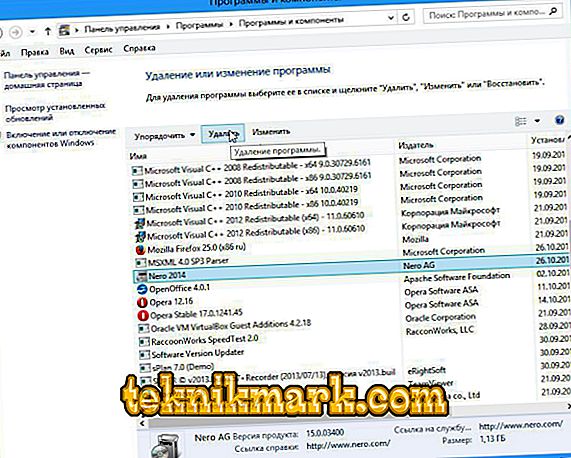
- Vi kontrollerer om det er noen separate programkomponenter igjen. Hvis de kommer opp, håndterer vi dem på samme måte.
Slik fjerner du Nero 7 fra Windows 7?
- Klikk på "Start", åpne "Kontrollpanel".
- Vi finner elementet "Programmer. Avinstaller, klikk.
- En liste over programmer lagret på harddisken. I det bør du velge alt som begynner med ordet "Nero". Derfor ruller vi gjennom listen, finner objekter som skal slettes, og klikker "Slett" øverst.
Prosessen er fullført! Så vi fant ut hvor lett det er å installere og fjerne Nero 2017 og Nero 7 fra datamaskinen din. Vi ønsker deg velkommen til tilbakemelding og kommentarer!